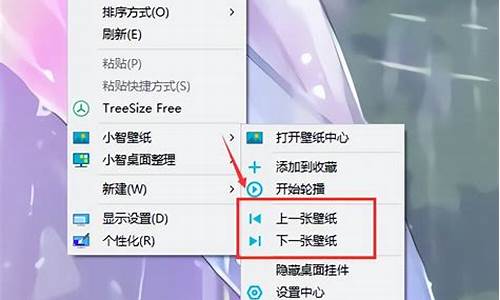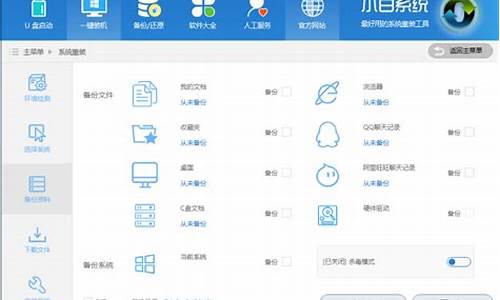台式电脑如何关机步骤_台式电脑系统10怎么关机
1.Win10系统无法关机或重启解决方法|Windows10系统无法关机或重启处理方法汇总
2.台式电脑关机快捷键是哪个
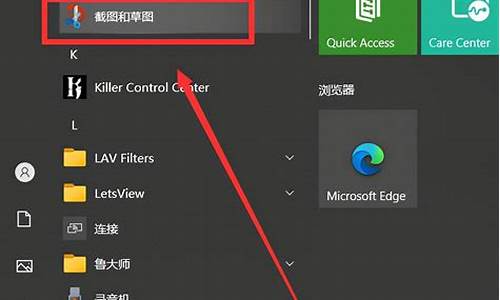
1.window10自带程序关机
在开始菜单的搜索栏输入计划任务,然后就会自动搜索到计划任务程序。点击这个程序
进入计划任务程序的窗口后点击操作,然后再点创建基本任务。
创建一个计划任务,输入名称,描述然后下一步
希望任务何时开始,如果是家庭的电脑使用每天是最后的。服务器就要看需要求设置执行任务的时间点。下一步。
开始设置一个你要关机的时间点。设置每隔多久会完成关机这个动作。然后再下一步
启动程序,下一步
选择关机程序
C:windowsSystem32shutdown.exe在后面的参数中加-s,再点击下一步。
创建成功后,会在设置的那个时间点自动完成关机这个任务。最后完成就可以了。
2.使用命令实现关机
按windows键+R键打开运行,再里面输入cmd回车。输入以下命令就可以实现关机了
命令:Shutdown
-s
-t
3600
代表1小时后自关机(3600秒)
命令:at
12:00
Shutdown
-s
代表12:00自动关闭计算机
具体步骤请百度“装机员官网”里面有详细教程可以帮到大家
Win10系统无法关机或重启解决方法|Windows10系统无法关机或重启处理方法汇总
win10关机可在电源选项中选择“关机”即可。
方法步骤如下:
1、点击任务栏左下角的开始按钮,选择“电源”。
2、在弹出的电源选项中,选择“关机”即可。
3、电脑处于“正在关机”状态,稍等片刻即可完成win10的关机操作。
台式电脑关机快捷键是哪个
如果你的Windows 10系统无法关机或重启,可以尝试以下方法来解决问题:
关闭所有应用程序: 在尝试关机或重启之前,确保你已关闭所有正在运行的应用程序和窗口。有时候,未关闭的应用程序可能会阻止系统关机。
等待一段时间: 有时候,系统可能需要一些时间来完成正在进行的任务,特别是在更新或安装程序时。等待几分钟,看看系统是否会自行完成关机或重启。
使用快捷键: 尝试使用键盘快捷键来强制关机或重启。按住电源按钮或Ctrl + Alt + Delete组合键,然后选择“关机”或“重启”选项。
使用命令行: 打开命令提示符(以管理员身份运行),然后输入以下命令来强制关机或重启:
强制关机:shutdown /s /f /t 0
强制重启:shutdown /r /f /t 0
检查更新: 确保你的Windows 10系统和驱动程序都是最新的。有时,已知问题的更新可能会导致关机或重启问题。前往“设置” > “更新和安全” > “Windows 更新”来检查并安装任何可用的更新。
检查电源设置: 检查电源设置以确保系统在关闭或重启时没有异常配置。前往“控制面板” > “电源选项” > “更改计划设置”,然后确保计划设置正确。
更新驱动程序: 确保你的计算机硬件驱动程序都是最新的。特别关注图形驱动程序和声音驱动程序,因为它们可能会影响系统关机和重启。
查找冲突: 一些第三方应用程序或驱动程序可能会导致关机或重启问题。尝试禁用或卸载最近安装的应用程序或驱动程序,然后检查是否解决了问题。
系统还原: 如果问题出现在最近的系统更改后,可以尝试使用系统还原将系统还原到之前正常工作的状态。
故障排除工具: 使用Windows 10的故障排除工具来检测和解决问题。前往“设置” > “更新和安全” > “故障排除”,然后运行相关的故障排除工具。
安全模式: 尝试在安全模式下进行关机或重启,以查看是否仍然出现问题。如果在安全模式下可以正常关机或重启,可能是第三方应用程序或驱动程序引起的问题。
如果你尝试了以上方法仍然无法解决问题,可能需要考虑进行更深入的故障排除或咨询专业技术支持,以帮助解决关机或重启问题。
以联想天逸510S,Win10系统为例,台式电脑关机快捷键有以下几种:
1、对于台式电脑来说,用户只要按一下键盘上的POWER键,即可快速实现关机,有些笔记本电脑键盘上也可能有POWER键,也有些台式机键盘不是标准键盘的话,也没有POWER键。
2、首先按一下键盘上的win键,然后再按一下键盘上的右箭头,这个时候就会弹出关机选择菜单,用户只要点击回车键就可以实现关机了。
3、如果台式电脑的屏幕显示为桌面,用户可以直接同时按住一下Alt+F4,也会弹出关机菜单,再按一下回车键就可以关机了。
4、同时按住ctrl+alt+delete三个键,也会弹出关机菜单,点击菜单中的关机也可以实现关机。
该答案适用于联想大多数型号的电脑。
声明:本站所有文章资源内容,如无特殊说明或标注,均为采集网络资源。如若本站内容侵犯了原著者的合法权益,可联系本站删除。